Comment mettre Face ID sur WhatsApp pour iPhone
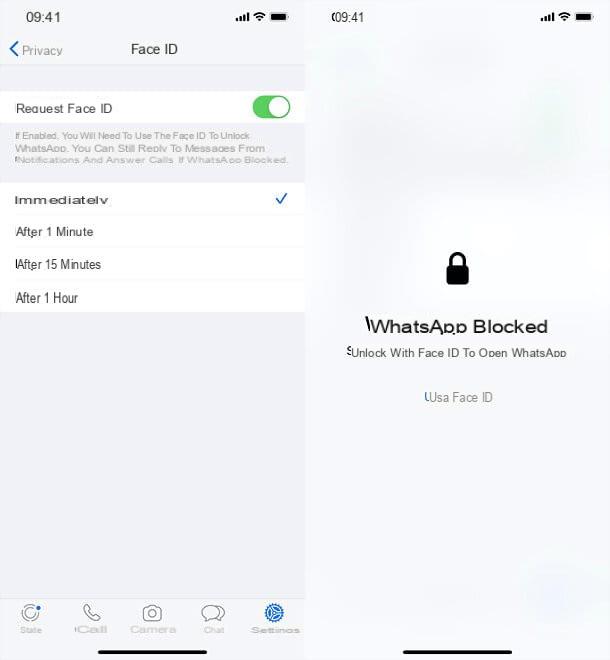
Si tu veux savoir comment mettre le Face ID sur WhatsApp, comme vous utilisez un iPhone équipé de cette technologie (donc un iPhone sans bouton Home physique, à partir de l'iPhone X), vous devez effectuer trois opérations simples : assurez-vous d'utiliser la dernière version de WhatsApp, activez l'utilisation de Face ID pour déverrouiller l'iPhone et activez le paramètre Face ID dans WhatsApp. Allons-y dans l'ordre.
pour assurez-vous que vous utilisez la dernière version de WhatsApp (opération en fait pas indispensable, la prise en charge de Face ID étant introduite depuis un certain temps), il suffit d'ouvrir leApp Store (l'icône "A" sur fond bleu que vous trouvez sur l'écran d'accueil), sélectionnez l'onglet Recherchechoisir WhatsApp à partir des résultats de la recherche (ou vous pouvez appuyer directement sur le lien que je viens de fournir, si vous lisez depuis l'iPhone) et appuyez sur le bouton rafraîchir. Si au lieu du bouton "Mettre à jour" vous trouvez le bouton Avri, cela signifie que vous utilisez déjà la dernière version de l'application. Si vous rencontrez des problèmes, vous pouvez lire mon étude approfondie sur la mise à jour des applications sur iPhone.
La deuxième étape que vous devez suivre, si vous ne l'avez pas déjà fait, est activer l'identification faciale sur iPhone. Pour ce faire, ouvrez l'application réglages (l'icône d'engrenage située sur l'écran d'accueil), montez Identité faciale et code, entrer le débloquer de l'appareil, appuyez sur l'élément pour configurer Face ID et suivez les instructions à l'écran pour faire reconnaître votre visage (il suffit de vous cadrer avec la caméra frontale et de tourner votre visage en suivant le motif à l'écran, puis de répéter l'opération une deuxième fois). Pour tous les détails du cas, veuillez lire mon guide sur la façon de configurer le Face ID.
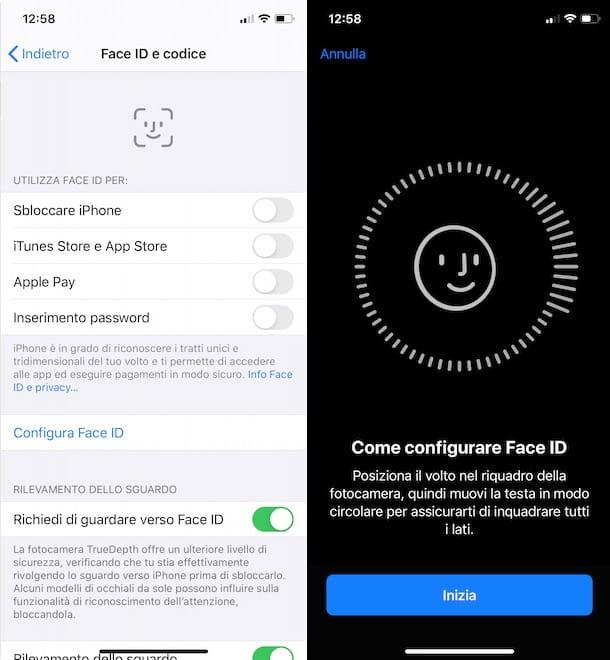
Très bien : il ne vous reste plus qu'à ouvrir WhatsApp et activez le verrouillage de l'application avec Face ID. Pour cela, sélectionnez l'onglet réglages situé en bas à droite de l'écran principal de WhatsApp, accédez à Compte> Confidentialité, sélectionnez l'élément Verrouillage de l'écran situé en bas de l'écran qui s'ouvre et actionne le levier Demander un identifiant de visage.
À partir du même écran, vous pouvez également choisir après combien de temps demander à nouveau le déverrouillage via Face ID après une connexion réussie : immédiatement, après minute 1, après 15 minutes o après 1 heure. Sélectionnez simplement l'un des éléments qui apparaissent ci-dessous et c'est tout.
Mission accomplie! À partir de ce moment, WhatsApp vous demandera de déverrouiller avec Face ID pour démarrer, en fonction des préférences que vous avez définies dans l'application. Au premier accès, vous devrez autoriser l'accès au Face ID par l'application, en répondant affirmativement à l'avertissement approprié affiché à l'écran.
En cas de doute, si vous souhaitez savoir comment supprimer Face ID sur WhatsApp, il suffit de revenir au menu Paramètres> Compte> Confidentialité> Verrouillage de l'écran de l'application et désactiver le levier Demander un identifiant de visage.
Observation: si vous avez un iPhone avec Touch ID, vous pouvez suivre les mêmes instructions que je viens de vous donner pour activer le bloc WhatsApp via la reconnaissance d'empreintes digitales via la reconnaissance faciale. Plus d'infos ici.
Comment mettre Face ID sur WhatsApp pour Android
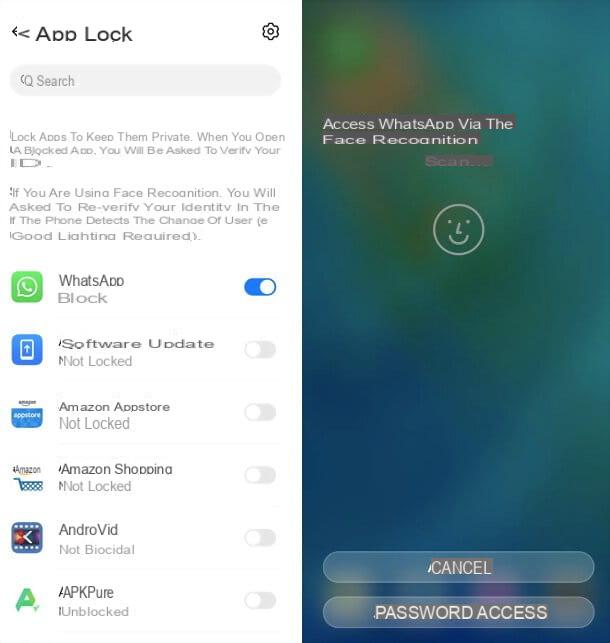
Vous utilisez un smartphone Android et souhaitez-vous savoir s'il est possible d'utiliser Face Unlock pour WhatsApp ? La réponse est non. Je vais t'expliquer.
Au moment de la rédaction, WhatsApp pour Android ne prend en charge que le déverrouillage par empreinte digitale mais, si vous avez un smartphone avec reconnaissance faciale, il peut également y avoir une fonction dans les paramètres du système d'exploitation qui vous permet de protéger les applications avec Face Unlock. J'ai, par exemple, un P40 de Huawei et cette fonctionnalité est incluse.
Pour vérifier si votre smartphone propose également une telle fonction, accédez à la réglages système d'exploitation (l'icône d'engrenage trouvée sur l'écran d'accueil ou dans le menu de l'application), accédez à Données biométriques et mots de passe (je vous montre les éléments présents dans mon smartphone Huawei, mais sur le vôtre ils peuvent être légèrement différents), puis sur Reconnaissance de visage, entrer le débloquer de l'appareil (ou le configurer, si vous ne l'avez pas encore paramétré), appuyez sur l'élément pour configurer la reconnaissance faciale et suivez les instructions à l'écran (il s'agit de se laisser encadrer par la caméra frontale du téléphone pendant quelques secondes).
Une fois cela fait, choisissez d'utiliser la reconnaissance faciale pour déverrouiller l'appareil et accéder au verrouillage de l'application (en activant les leviers correspondants et en confirmant) et ajoutez WhatsApp à la liste des applications à protéger avec le "Face ID" (qui n'est pas ainsi appelé sur Android, car c'est une marque déposée d'Apple) : pour cela, allez dans le menu Paramètres> Sécurité> Verrouillage de l'application appareil et passer à ON le levier par rapport à WhatsApp.
Eh bien : à partir de ce moment, chaque fois que vous démarrez WhatsApp, pour l'application, vous devrez faire reconnaître votre visage par votre smartphone. Le déverrouillage durera jusqu'à ce que vous éteigniez l'écran de l'appareil, donc pour verrouiller à nouveau l'accès à WhatsApp, vous devrez désactiver l'affichage du téléphone.
Si vous changez d'avis, vous pouvez désactiver le verrouillage de l'application en revenant au menu Paramètres> Sécurité> Verrouillage de l'application et passer à autre chose SUR le levier par rapport à WhatsApp.
Comment dites-vous? Votre smartphone ne prend-il en charge aucune fonction de blocage d'applications via la reconnaissance faciale ? Dans ce cas, s'il y a un capteur pour la reconnaissance d'empreintes digitales, je vous recommande d'opter pour cette solution et d'utiliser la fonction de déverrouillage par empreinte digitale incluse dans WhatsApp.
En fait, il y aurait applications tierces qui vous permettent de bloquer l'accès aux applications avec reconnaissance faciale mais, si vous voulez des conseils, ne les utilisez pas. Les alternatives officielles, comme vous pouvez le constater, ne manquent pas, il vaut donc mieux éviter les solutions externes : on parle toujours de logiciels qui, restant en arrière-plan, alourdissent le fonctionnement général du smartphone et, surtout, de solutions non officielles qui pourrait masquer des risques potentiels pour la vie privée.
Cela dit, pour activer le déverrouillage des empreintes digitales dans WhatsApp, assurez-vous d'utiliser la dernière version de l'application (il suffit d'ouvrir la page qui lui est dédiée dans le store de votre smartphone, par exemple le Play Store, et d'appuyer sur le bouton rafraîchir, si présent), puis ouvrez WhatsApp, appuyez sur le bouton ⋮ situé en haut à droite et sélectionnez l'élément réglages dans le menu qui s'ouvre.
Sur l'écran suivant, allez à Compte> Confidentialité, faites défiler l'écran vers le bas et appuyez sur l'élément Verrouillage d'empreintes digitales. Puis montez ON le levier de fonction Déverrouiller avec empreinte digitale, que votre empreinte soit reconnue et c'est tout. Si vous n'avez pas encore configuré d'empreinte digitale sur votre téléphone, vous serez invité à le faire.
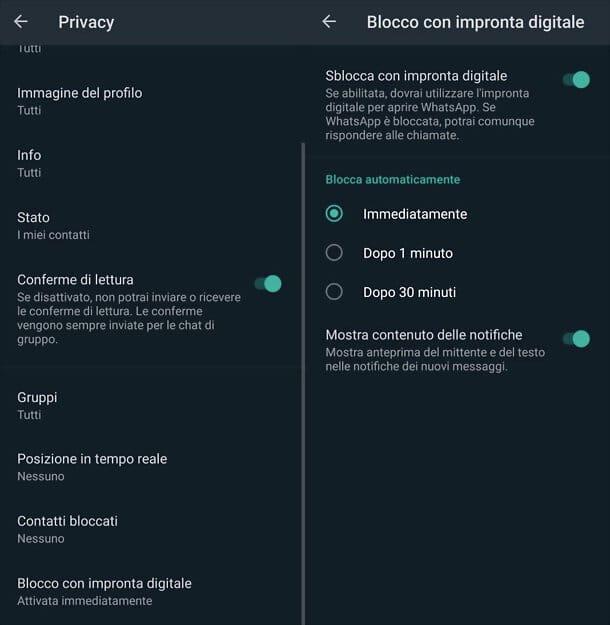
À partir du même écran, vous pouvez également décider après combien de temps verrouiller l'application après une première reconnaissance d'empreinte digitale réussie (immédiatement, après minute 1 o après 30 minutes) et si afficher le contenu des notifications dans le menu Android dédié.
En cas de doute, vous pouvez désactiver le déverrouillage de WhatsApp avec votre empreinte digitale en revenant au menu Paramètres> Compte> Confidentialité> Verrouillage par empreinte digitale demande et rapport sur SUR le levier de fonction Déverrouiller avec empreinte digitale.


























